在华为新手机上登录华为帐号,进入设置,选择“华为云空间”,开启联系人同步功能。等待片刻,联系人便会自动导入到新手机中。
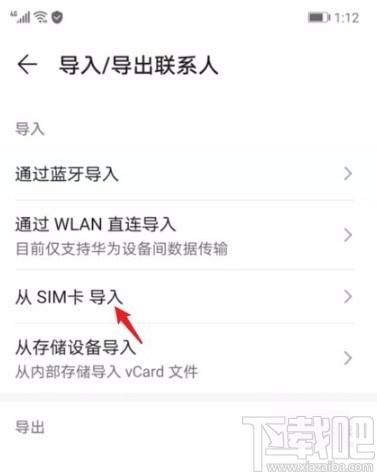
华为云空间联系人导入新手机的详细指南
华为云空间(华为云服务)为用户提供了便捷的数据备份和同步功能,包括联系人、短信、照片等重要信息的备份,当您更换新手机时,可以通过华为云空间轻松地将联系人导入到新设备中,以下是详细的步骤指南:
准备工作
在开始之前,请确保满足以下条件:
1、您已在旧手机上登录并使用华为云空间备份过联系人。
2、新手机已经设置了华为帐号,并且可以联网。
3、新手机上的华为云空间服务已经开启。
第一步:登录华为帐号
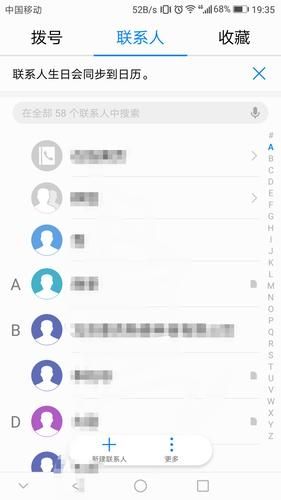
在新手机上登录华为帐号
1、解锁新手机,进入设置菜单。
2、找到并点击“华为帐号”选项。
3、如果您尚未登录,输入您的华为帐号和密码进行登录。
第二步:开启联系人同步
确保联系人同步功能已启用
1、在设置菜单中找到“华为云空间”。
2、点击进入,确保“联系人”同步选项是开启状态。
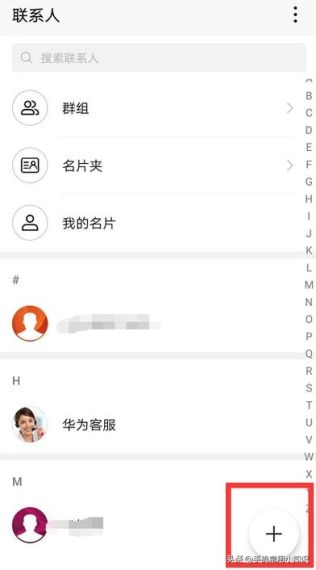
第三步:恢复联系人
从云备份中恢复联系人到新手机
1、在华为云空间中找到“数据恢复”或类似的选项。
2、选择要恢复的数据类型,这里选择“联系人”。
3、根据提示,选择恢复到新手机上。
4、等待恢复过程完成,这可能需要几分钟的时间,具体取决于网络速度和联系人数量。
第四步:验证联系人恢复情况
检查联系人是否成功导入
1、打开新手机上的电话应用。
2、进入联系人列表,浏览以确认联系人是否已经导入。
3、如果发现某些联系人没有导入,您可以返回到华为云空间,检查是否有未同步的联系人,并进行单独恢复。
第五步:手动添加或编辑联系人
对未成功导入的联系人进行手动处理
1、如果在恢复过程中有遗漏,您可以手动添加或编辑联系人信息。
2、在电话应用中选择“添加新联系人”或相应的选项来添加遗漏的联系人。
3、对于需要编辑的联系人,找到该联系人条目,选择编辑并更新信息。
第六步:保持联系人数据同步
防止未来数据丢失
1、在日常使用中,确保华为云空间的自动同步功能保持开启状态。
2、定期检查云空间数据,确保所有重要信息都已备份。
常见问题解答
Q1: 如果我在旧手机上没有使用华为云空间备份联系人怎么办?
A1: 您可能需要通过其他方式如导出VCF文件或使用第三方应用程序来迁移联系人。
Q2: 我的新手机无法连接到互联网,还能否导入联系人?
A2: 您需要至少一次有效的网络连接来启动数据恢复过程,如果长期无法连接互联网,建议寻找其他方法转移数据。
Q3: 联系人恢复后,部分信息显示为以前的数据怎么办?
A3: 这可能是由于恢复的是旧的备份数据所致,您可以尝试再次从最新的备份恢复,或者手动更新这些联系人的信息。
通过上述步骤,您应该能够顺利地将华为云空间中的联系人导入到新手机中,记得在操作过程中保持网络连接稳定,并在完成后验证联系人是否完整无误,这样,您就可以无缝地继续在新手机上使用您的联系人信息了。


